iSunshare iSyncGenius –iPhoneのバックアップと復元を簡単に
公開: 2022-02-13iPhoneをバックアップおよび復元するための最良のスマートソフトウェアをお探しですか? 次に、要件に最適なiSunshare iSyncGeniusを試して、期待に応えます。 iSunshare iSyncGeniusソフトウェアの詳細については、この記事を参照してください。
今日、私たちのiPhoneには、写真や録音など、多くの重要なファイルがあります。 このような個人データは、データが失われた場合に備えて適切に保管する必要があります。 したがって、iPhoneデータを時々コンピュータにバックアップすることは良い習慣です。 そして今日、このiSunshare iSyncGeniusレビュー記事は、iTunesやiCloudなしでiPhoneを簡単にバックアップおよび復元する方法を教えてくれます。
- 続きを読む–iPhone向けの最高のスパイアプリ
- Mac、Windows、iPhone、Androidで重複する写真を削除する方法
目次
iSunshare iSyncGeniusとは何ですか?
iSunshare iSyncGeniusは、iPhoneデータをWindowsコンピューターに完全にまたは選択的に保存するのに役立つiPhoneバックアップおよび復元ソフトウェアの1つです。 iTunesとiCloudがデータのバックアップを完了できなくても構いません。 もう1つの驚くべき機能は、iSunshareiSyncGeniusがiPhoneからiPhoneに直接データを転送するのに役立つことです。
iTunesのバックアップパスワードは、iSunshareiSyncGeniusで簡単に管理することもできます。 このプログラムでiTunesバックアップパスワードを追加、変更、削除すると便利です。
iSunshareiSyncGeniusの主な機能
- iPhoneデータを完全にまたは選択的にPCにバックアップする: iTunesとは異なり、iSyncGeniusはiPhoneデータをバックアップする2つの方法を提供します。 フルバックアップをコンピューターに保存することも、1つのカテゴリのみをターゲットフォルダーにバックアップすることもできます。 もちろん、復元機能と同じです。
- iPhoneのバックアップを外部ドライブに直接保存する:このiPhoneのバックアップと復元のソフトウェアを使用すると、バックアップデータをエクスポートするターゲットの宛先として外部ドライブを直接設定できます。
- iPhoneからiPhoneへのデータの迅速な転送: 2台のiPhone間のデータ移行に関しては、転送機能を利用して、あるiPhoneから別のiPhoneにデータを同期できます。
- iPhoneバックアップパスワードの管理: iTunesでiPhoneバックアップに暗号化を添付している場合は、iSyncGeniusを使用してパスワードを変更または削除できます。
- 続きを読む–iPhone用の5つの安全キーロガー
- iTunesバックアップからiPhoneデータを選択的に回復する方法
iSyncGeniusを使用してiPhoneデータをPCにバックアップおよび復元する方法
パート1:iTunesまたはiCloudを使用せずにiPhoneデータをPCにバックアップする
iTunesやiCloudがなくてもiPhoneデータをWindowsコンピュータにバックアップするのは簡単です。 以下の手順に従う必要があります。
- ステップ-1:公式WebサイトからiSunshareiSyncGeniusをダウンロードして起動します。 次に、iPhoneをPCに接続する必要があります。 また、iPhoneのロックを解除し、許可を求めるときに[信頼]オプションを押します。
- ステップ-2: iPhoneに関する情報を確認し、[次へ]ボタンをクリックします。
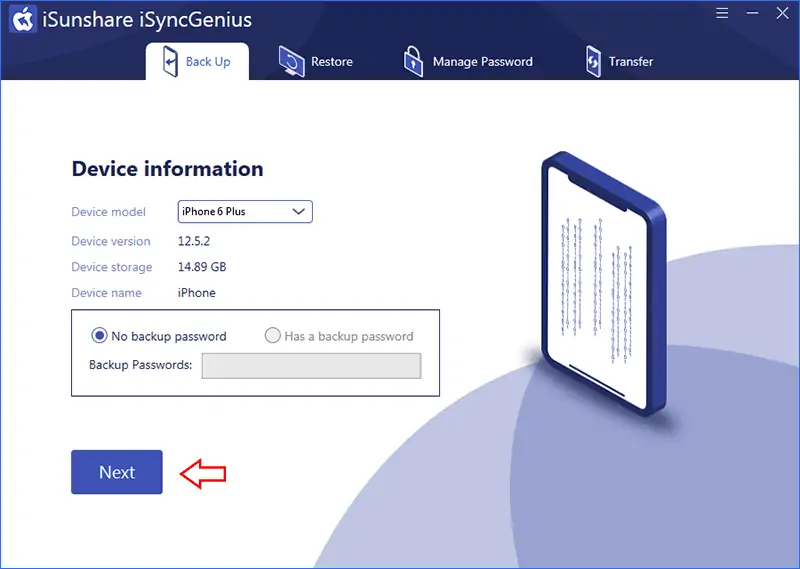
- ステップ-3:これで、iPhoneデータをバックアップするための2つのオプションが表示されます。 「すべてのバックアップまたは分類されたバックアップ」をクリックするだけです。 分類済みバックアップを選択した場合は、バックアップする1つ以上のカテゴリにチェックマークを付けることができます。 その後、バックアップファイルの保存先フォルダを設定し、 「スタート」ボタンをクリックします。
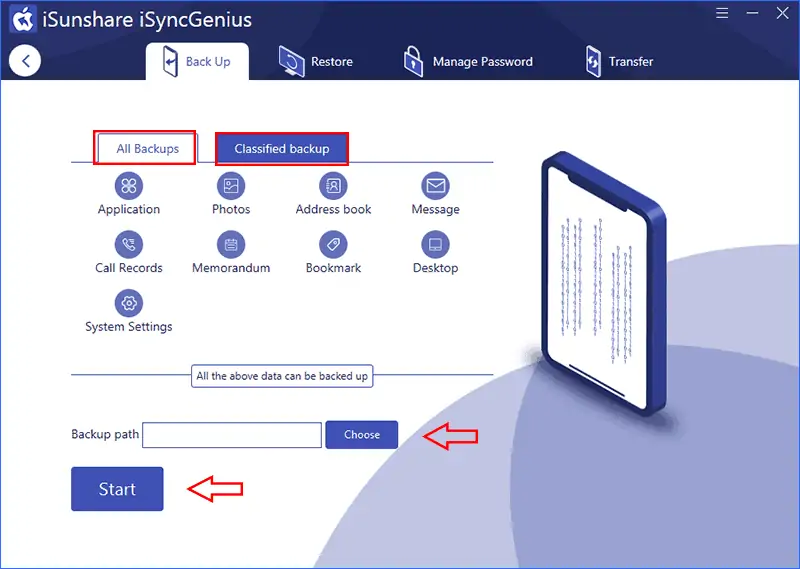
すぐにバックアッププロセスが開始され、終了するのを待つだけです。
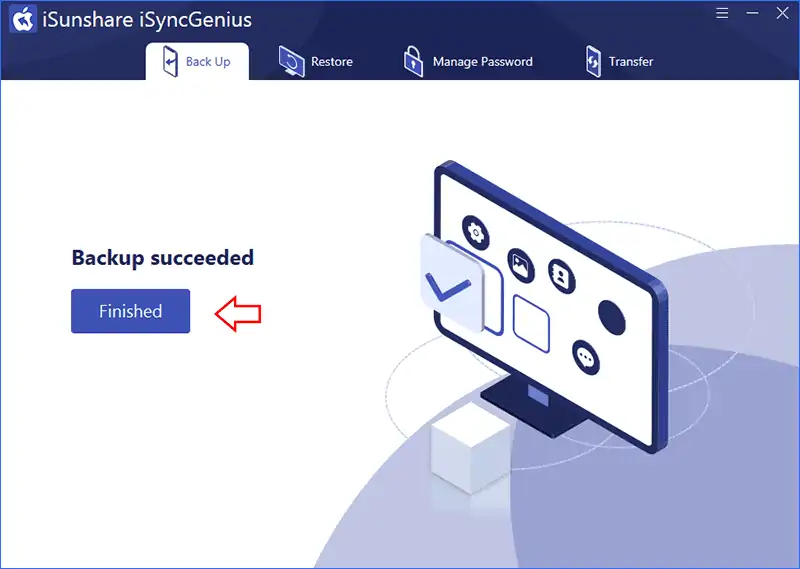
パート2:iPhoneのバックアップをiPhoneに復元する
何らかの理由で、以前のiPhoneバックアップファイルをiPhoneに取得する必要があります。 古いiPhoneバックアップを新しいiPhoneに復元したい場合; iSyncGeniusの復元機能を使用できます。

- ステップ-1:ソフトウェアを起動し、トップメニューの[復元]オプションを選択します。 次に、このソフトウェアはiPhone情報をロードし、 「次へ」をクリックして続行できます。 はい、iPhoneをPCに接続する必要があります。
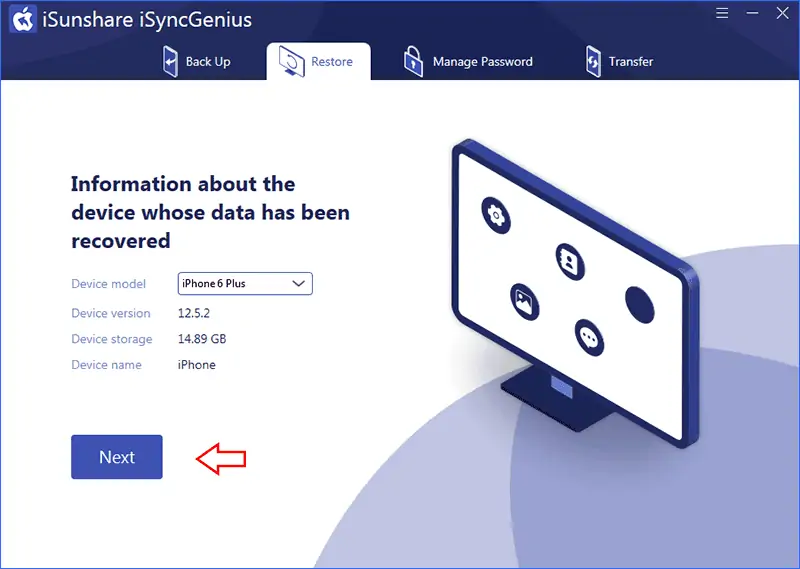
- ステップ-2:これで、コンピューター上のバックアップファイルを確認できます。 iPhoneのバックアップ復元には、完全回復と分類済み復元の2つのオプションもあります。 それらから1つのバックアップファイルにチェックマークを付けてから、 「スタートボタン」を押すことができます。
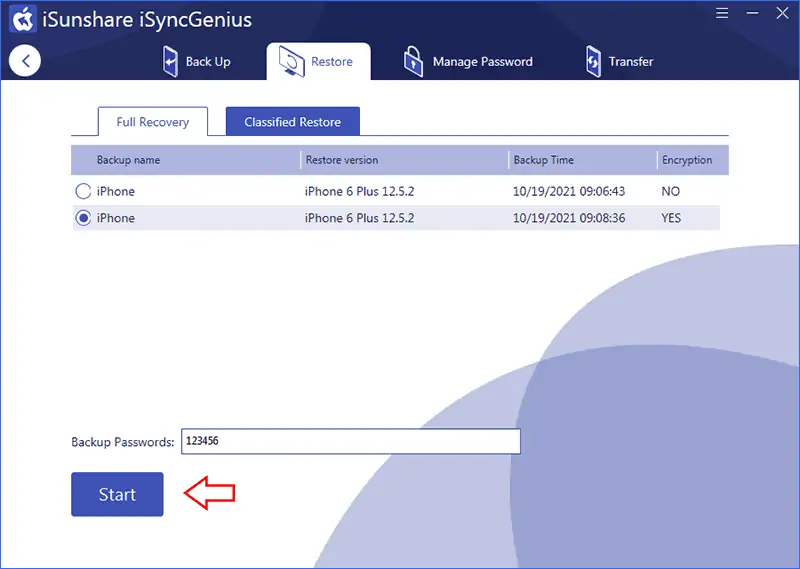
- ステップ-3:ソフトウェアは確認を求めます。 「はい」をクリックして続行できます。 数分後、復元は成功します。
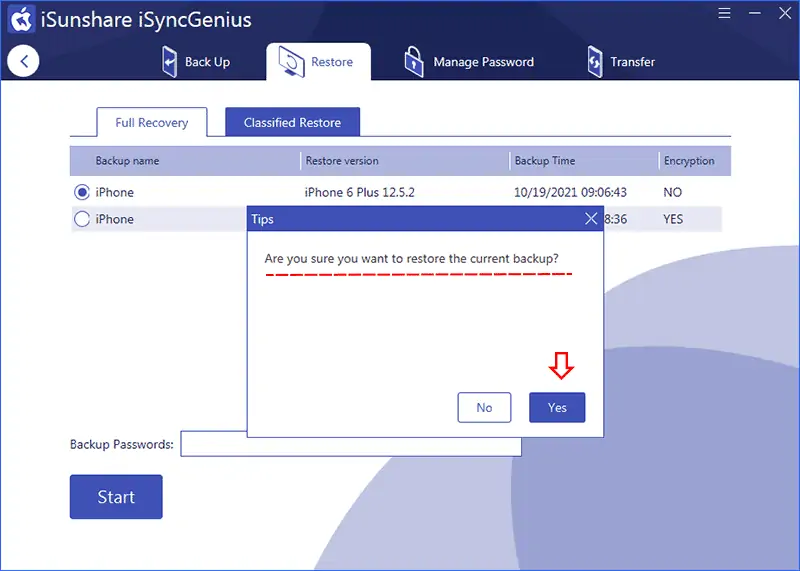
- 続きを読む–iPhoneのロックを解除するための5つの最高のソフトウェア
- IOTransfer 4レビュー:iPhoneまたはiPadを管理するためのより良い方法
結論
iSunshare iSyncGeniusを使用して、iPhoneデータをWindowsコンピューターにバックアップおよび復元することは非常に効果的です。 他のiPhoneバックアップおよび復元ソフトウェアと比較して、iSunshare iSyncGeniusは、手頃な価格でより信頼性が高く、信頼性があります。 はい、ソフトウェアを無料でダウンロードできますが、フルバージョンの料金を支払う必要があります。 心配しないでください。 iPhoneに損傷を与えることなくソフトウェアを安全に使用できます。
このチュートリアルが、 iSunshare iSyncGenius –iPhoneのバックアップと復元を簡単に理解するのに役立つことを願っています。 何か言いたいことがあれば、コメント欄からお知らせください。 この記事が気に入ったら、共有して、Facebook、Twitter、YouTubeでWhatVwantをフォローして、技術的なヒントを入手してください。
iSunshare iSyncGenius – iPhoneのバックアップと復元を簡単に– FAQ
iSunshare iPhoneは機能しますか?
全体として、これは便利で手頃なソフトウェアです。 それはそれが言うことを効率的に、迅速にそして確実に行います。 これは、あまり技術的ではなく、設定に飛び込んだり、ロックされたiOSデバイスの内部に入るための一連のアクションをプラットフォーム化することができない人にとって特に便利です。
iExplorerは安全にインストールできますか?
100%安全です。 プライバシーとセキュリティのために、iExplorerはiPhoneまたはiPadの個人パスワードにアクセスすることはありません。
バックアップが破損しているため、復元できませんか?
バックアップを作成できない理由は2つあります。ファイルがどこかで破損しているか、iTunesのソフトウェアとデバイスが相互に互換性がないことです。 デバイスまたは既存のバックアップに破損したファイルがある場合、iTunesはデータをコピーできず、バックアッププロセスは失敗します。
iPhoneバックアップが失敗し続けるのはなぜですか?
iCloudバックアップが失敗する最も一般的な理由の1つは、十分なiCloudストレージが不足していることです。 バックアップ全体に十分なストレージスペースが残っていない場合、iPhoneはクラウドに自動的にバックアップできません。
iPhoneでより多くのストレージを取得できますが、iCloudでは取得できませんか?
iPhoneまたはiPadの物理ストレージをアップグレードすることはできません。 より多くのデバイスストレージが必要な場合は、より多くのストレージを備えた新しいデバイスを購入する必要があります。
